 Tutorial perisian
Tutorial perisian
 Perisian Pejabat
Perisian Pejabat
 Dua cara untuk menyahlindung Excel dan menyekat penyuntingan
Dua cara untuk menyahlindung Excel dan menyekat penyuntingan
Dua cara untuk menyahlindung Excel dan menyekat penyuntingan
PHP Editor Apple membawa dua kaedah untuk mengalih keluar perlindungan Excel dan menyekat penyuntingan. Apabila fail Excel dilindungi, penyuntingan kandungan adalah terhad, tetapi masalah ini boleh diselesaikan dengan dua kaedah berikut. Yang pertama ialah menggunakan kata laluan untuk menyahlindung, dan anda perlu memasukkan kata laluan yang betul sebelum mengedit; yang kedua ialah menyahlindung melalui kod makro VBA, dan anda boleh mengubah suai kod untuk mencapai kebenaran mengedit Kedua-dua kaedah ini mudah dan mudah dilaksanakan, dan anda boleh memilih kaedah buka kunci yang sesuai mengikut situasi tertentu.
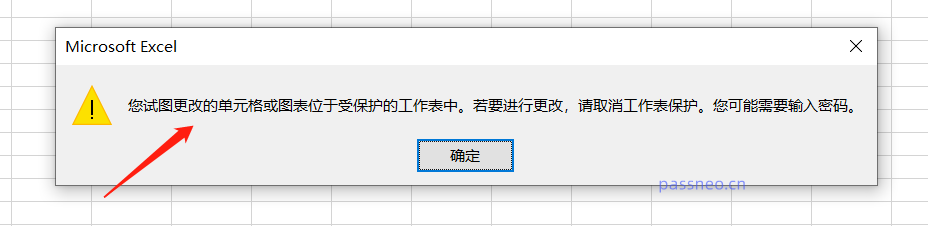 .
.
Untuk menarik balik sekatan ini, anda boleh menggunakan dua kaedah berikut untuk mengangkatnya, bergantung pada cara anda menetapkan kata laluan sekatan.
Pertama sekali, kita boleh menyemak sama ada terdapat pilihan [Unprotect Worksheet] pada bar alat di bawah [Semak] dalam jadual Excel Jika ya, klik terus dan kotak dialog untuk memasukkan kata laluan akan muncul kata laluan dan tekan [ OK], perlindungan sekatan akan dibatalkan.
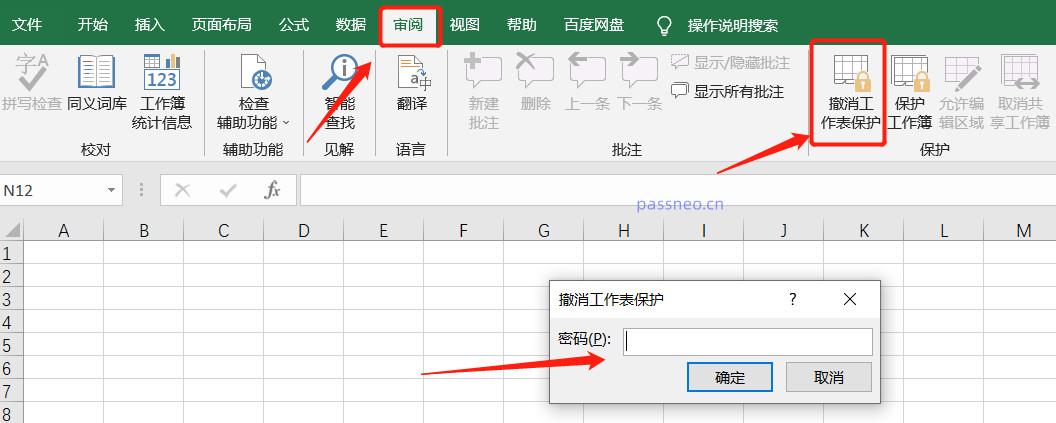 .
.
Jika tiada [Batalkan Perlindungan Lembaran Kerja], pengeditan terhad jadual Excel boleh dicapai dengan menetapkannya kepada "mod baca sahaja".
Untuk membatalkan "mod baca sahaja", kami boleh mengklik [Fail] di atas jadual Excel, pilih [Simpan Sebagai] dalam senarai, dan kemudian pilih laluan baharu untuk menyimpan fail selepas membatalkan sekatan di sebelah kanan.
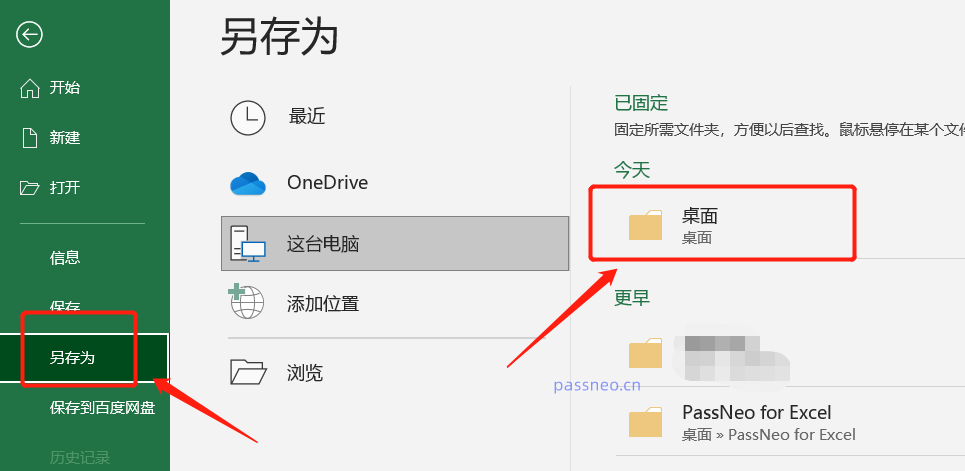 .
.
Selepas memilih, kotak dialog [Save As] akan muncul Klik [General Options] dalam [Tools] di bawah.
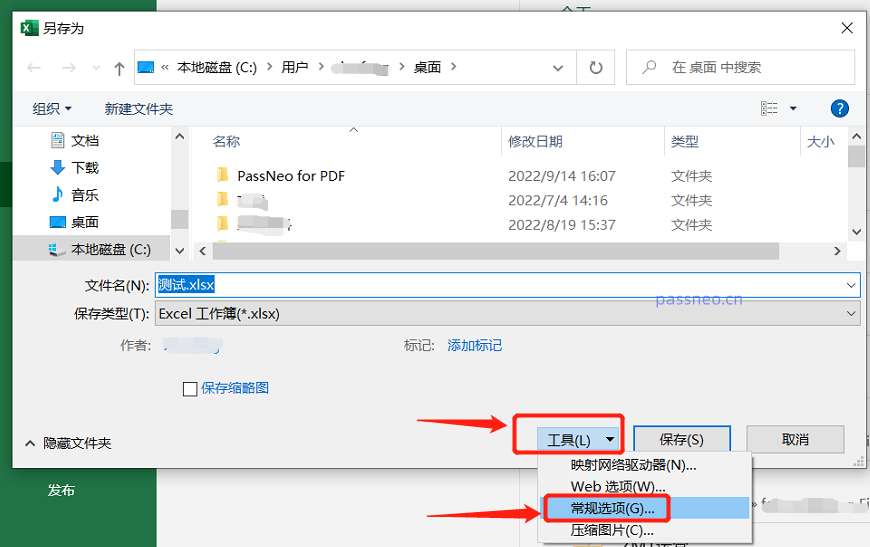 .
.
Pada masa ini, kotak dialog untuk memasukkan kata laluan akan muncul Anda boleh melihat bahawa sudah ada kata laluan dalam [Ubah Suai Kata Laluan Kebenaran]. . Pada ketika ini, Excel mengalih keluar sekatan ke atas penyuntingan yang dilindungi.
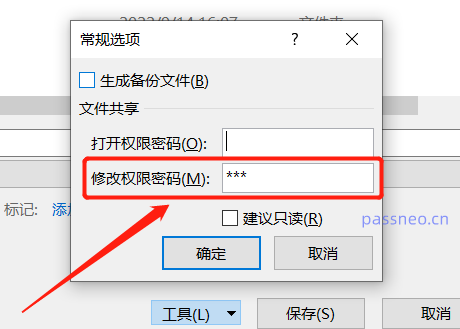 .
.
Kedua-dua kaedah memerlukan mengetahui kata laluan asal untuk mengeluarkannya Kaedah pertama adalah memasukkan kata laluan sebelum memadamnya, dan kaedah kedua ialah memasukkannya semasa membuka fail Excel Jika anda tidak mengingati kata laluan, anda tidak boleh mengalih keluar kata laluan terhad.
Tetapi kami boleh menggunakan alat lain untuk membatalkan terus sekatan tanpa kata laluan, seperti Alat Pemulihan Kata Laluan Pepsi Niu Word.
Dalam alat, mula-mula pilih modul [Tanpa Sekatan]
Pautan alat: Alat Pemulihan Kata Laluan Pepsi Niu
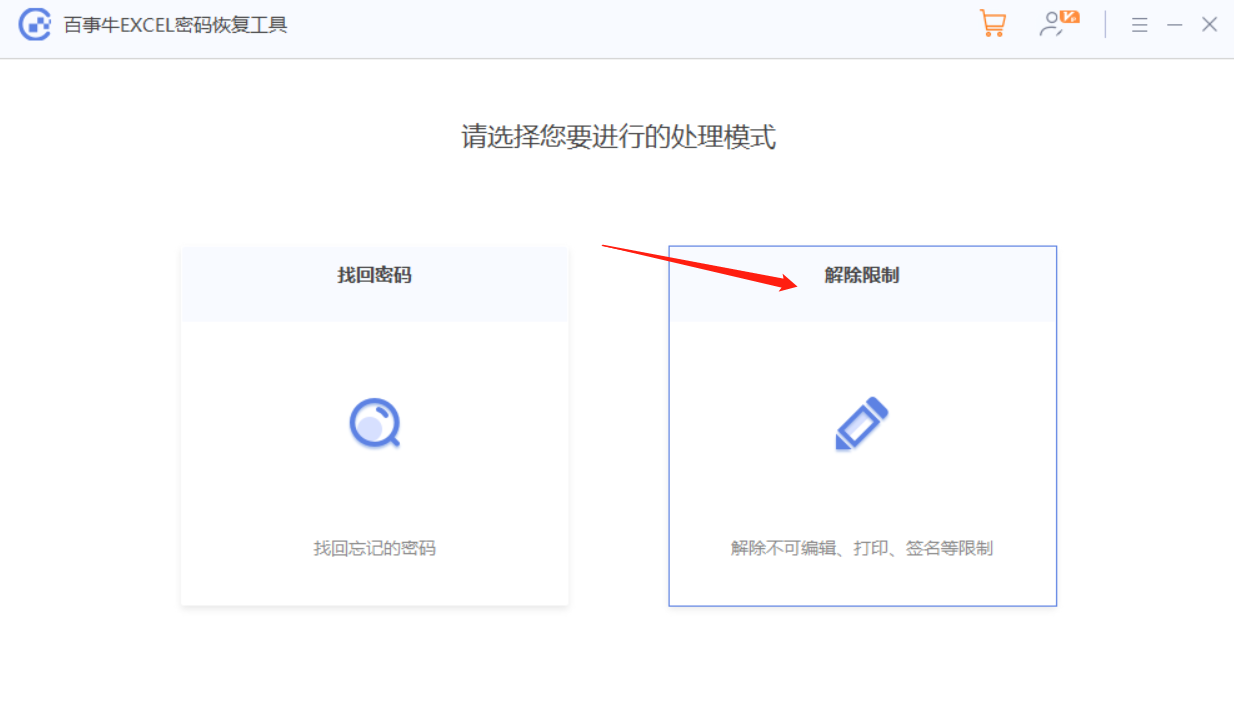 .
.
Import fail Excel sekali lagi dan klik [Mula] untuk melepaskannya Fail Excel selepas sekatan akan dilepaskan akan disimpan sebagai fail baharu Klik [Pergi ke Lihat] untuk membuka folder untuk melihatnya.
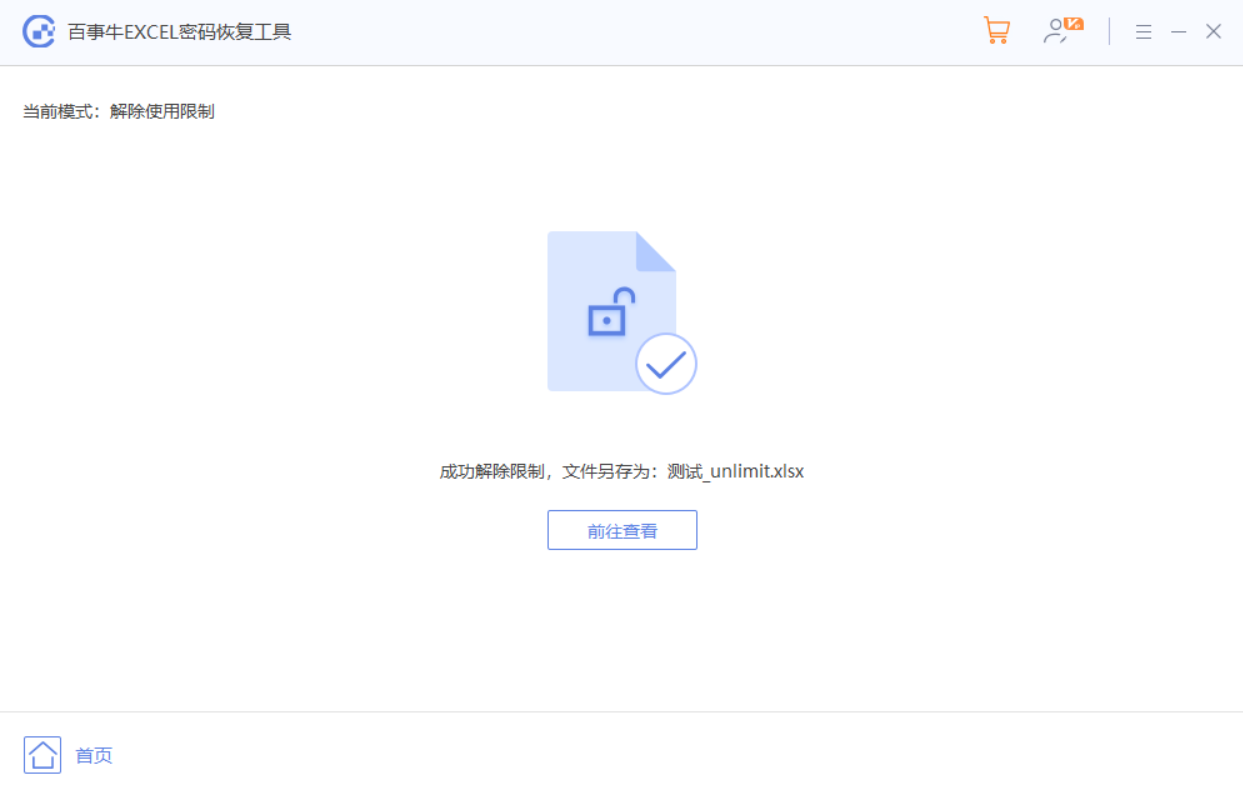
Atas ialah kandungan terperinci Dua cara untuk menyahlindung Excel dan menyekat penyuntingan. Untuk maklumat lanjut, sila ikut artikel berkaitan lain di laman web China PHP!

Alat AI Hot

Undresser.AI Undress
Apl berkuasa AI untuk mencipta foto bogel yang realistik

AI Clothes Remover
Alat AI dalam talian untuk mengeluarkan pakaian daripada foto.

Undress AI Tool
Gambar buka pakaian secara percuma

Clothoff.io
Penyingkiran pakaian AI

Video Face Swap
Tukar muka dalam mana-mana video dengan mudah menggunakan alat tukar muka AI percuma kami!

Artikel Panas

Alat panas

Notepad++7.3.1
Editor kod yang mudah digunakan dan percuma

SublimeText3 versi Cina
Versi Cina, sangat mudah digunakan

Hantar Studio 13.0.1
Persekitaran pembangunan bersepadu PHP yang berkuasa

Dreamweaver CS6
Alat pembangunan web visual

SublimeText3 versi Mac
Perisian penyuntingan kod peringkat Tuhan (SublimeText3)

Topik panas
 1393
1393
 52
52
 1207
1207
 24
24
 Cara membuat penapis garis masa di Excel
Apr 03, 2025 am 03:51 AM
Cara membuat penapis garis masa di Excel
Apr 03, 2025 am 03:51 AM
Dalam Excel, menggunakan penapis garis masa boleh memaparkan data mengikut tempoh masa lebih cekap, yang lebih mudah daripada menggunakan butang penapis. Garis masa adalah pilihan penapisan dinamik yang membolehkan anda memaparkan data dengan cepat untuk satu tarikh, bulan, suku, atau tahun. Langkah 1: Tukar data ke jadual pivot Pertama, tukar data Excel asal ke dalam jadual pivot. Pilih mana -mana sel dalam jadual data (diformat atau tidak) dan klik PivotTable pada tab Sisipan reben. Berkaitan: Cara Membuat Jadual Pivot di Microsoft Excel Jangan terintimidasi dengan meja pivot! Kami akan mengajar anda kemahiran asas yang boleh anda menguasai dalam beberapa minit. Artikel yang berkaitan Dalam kotak dialog, pastikan keseluruhan julat data dipilih (
 Sekiranya anda tidak menggunakan alat kamera tersembunyi yang tersembunyi, anda akan kehilangan muslihat
Mar 25, 2025 am 02:48 AM
Sekiranya anda tidak menggunakan alat kamera tersembunyi yang tersembunyi, anda akan kehilangan muslihat
Mar 25, 2025 am 02:48 AM
Pautan cepat Mengapa menggunakan alat kamera?
 Anda perlu tahu apa tanda hash dalam formula excel
Apr 08, 2025 am 12:55 AM
Anda perlu tahu apa tanda hash dalam formula excel
Apr 08, 2025 am 12:55 AM
Excel Operator Range Overflow (#) membolehkan formula diselaraskan secara automatik untuk menampung perubahan dalam saiz pelbagai limpahan. Ciri ini hanya tersedia untuk Microsoft 365 Excel untuk Windows atau Mac. Fungsi umum seperti unik, countif, dan sortby boleh digunakan bersamaan dengan pengendali pelbagai limpahan untuk menghasilkan senarai sortable dinamik. Tanda Pound (#) dalam formula Excel juga dipanggil pengendali pelbagai limpahan, yang mengarahkan program untuk mempertimbangkan semua hasil dalam julat limpahan. Oleh itu, walaupun julat limpahan meningkat atau berkurangan, formula yang mengandungi # secara automatik akan mencerminkan perubahan ini. Cara menyenaraikan dan menyusun nilai unik di Microsoft Excel
 Gunakan fungsi peratus untuk memudahkan pengiraan peratusan dalam excel
Mar 27, 2025 am 03:03 AM
Gunakan fungsi peratus untuk memudahkan pengiraan peratusan dalam excel
Mar 27, 2025 am 03:03 AM
Fungsi Peratus Excel: Mudah mengira perkadaran subset data Fungsi peratus Excel dengan cepat dapat mengira perkadaran subset data dalam keseluruhan set data, mengelakkan kerumitan mewujudkan formula kompleks. Sintaks fungsi peratus Fungsi peratus mempunyai dua parameter: = Peratus (a, b) dalam: A (diperlukan) adalah subset data yang membentuk sebahagian daripada keseluruhan set data; B (diperlukan) adalah keseluruhan dataset. Dalam erti kata lain, fungsi peratus mengira peratusan subset A kepada jumlah dataset b. Kirakan perkadaran nilai individu menggunakan peratus Cara paling mudah untuk menggunakan fungsi peratus adalah untuk mengira single
 Jika anda tidak menamakan semula jadual di Excel, hari ini adalah hari untuk bermula
Apr 15, 2025 am 12:58 AM
Jika anda tidak menamakan semula jadual di Excel, hari ini adalah hari untuk bermula
Apr 15, 2025 am 12:58 AM
Pautan cepat Mengapa jadual harus dinamakan dalam Excel Cara menamakan jadual di Excel Peraturan dan Teknik Penamaan Jadual Excel Secara lalai, jadual dalam Excel dinamakan Table1, Table2, Table3, dan sebagainya. Walau bagaimanapun, anda tidak perlu berpegang pada tag ini. Malah, lebih baik jika anda tidak! Dalam panduan cepat ini, saya akan menjelaskan mengapa anda harus sentiasa menamakan semula jadual di Excel dan menunjukkan kepada anda bagaimana untuk melakukan ini. Mengapa jadual harus dinamakan dalam Excel Walaupun mungkin mengambil sedikit masa untuk membangunkan tabiat penamaan jadual di Excel (jika anda biasanya tidak melakukan ini), sebab -sebab berikut menggambarkan hari ini
 Cara memformat pelbagai tumpahan di Excel
Apr 10, 2025 pm 12:01 PM
Cara memformat pelbagai tumpahan di Excel
Apr 10, 2025 pm 12:01 PM
Gunakan formula formula bersyarat untuk mengendalikan susunan limpahan di Excel Pemformatan langsung susunan limpahan dalam Excel boleh menyebabkan masalah, terutamanya apabila bentuk data atau saiz berubah. Peraturan pemformatan bersyarat berasaskan formula membolehkan pemformatan automatik apabila parameter data berubah. Menambah tanda dolar ($) sebelum rujukan lajur boleh memohon peraturan untuk semua baris dalam data. Dalam Excel, anda boleh memohon pemformatan langsung kepada nilai atau latar belakang sel untuk membuat spreadsheet lebih mudah dibaca. Walau bagaimanapun, apabila formula Excel mengembalikan satu set nilai (dipanggil tatasusunan limpahan), memohon pemformatan langsung akan menyebabkan masalah jika saiz atau bentuk perubahan data. Katakan anda mempunyai hamparan ini dengan hasil limpahan dari formula pivotby,
 Cara Menggunakan Fungsi Agregat Excel ' s Untuk Memperbaiki Pengiraan
Apr 12, 2025 am 12:54 AM
Cara Menggunakan Fungsi Agregat Excel ' s Untuk Memperbaiki Pengiraan
Apr 12, 2025 am 12:54 AM
Pautan cepat sintaks agregat




